
[Решено 2025] Как конвертировать HEIC в JPG/JPEG в Google Фото?

«Недавно мои Google Photos загрузились в виде файлов HEIC, которые я не могу использовать. Как мне вернуться к JPEG? Ищу бесплатный конвертер изображений HEIC для преобразования HEIC в JPEG в Google Photos».
- Майкл Маккарти опубликовал в Google Photos Help
HEIC — это формат фотографий по умолчанию на устройствах Apple, который обеспечивает оригинальное качество изображения с высокой степенью сжатия. Вскоре после того, как Apple внесла изменения, Google Photos также поддержал его. Однако, поскольку изображения HEIC к настоящему времени не получили широкой совместимости с основными мобильными или компьютерными операционными системами, вам придется конвертировать HEIC в JPG в Google Photos для более широкого использования.
Хотя Apple пока не предоставляет официальных способов конвертации HEIC в JPG , вам повезло иметь четыре проверенных способа загрузки Google Photos из HEIC в JPG. Давайте проверим!
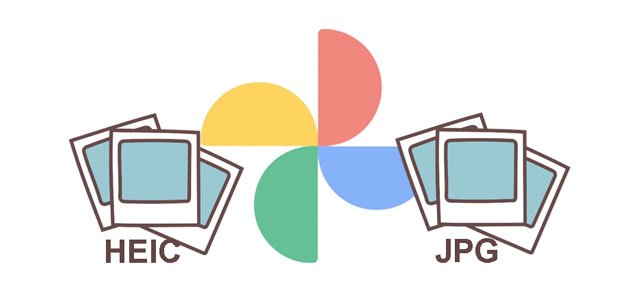
Google Photos на устройствах iOS открыла поддержку формата HEIC, чтобы упростить пользователям Apple резервное копирование фотографий в Google Cloud. Если вы создаете резервные копии фотографий на iPhone или iPad в Google Photos, они будут сохранены в формате .HEIC вместо .JPEG. ( Резервное копирование Google Photos зависло ?)
Хотя фотографии HEIC занимают только половину дискового пространства JPG, сохраняя при этом исходное качество фотографий, вы можете столкнуться с проблемами при их открытии и редактировании непосредственно на ПК Windows или устройствах Android . Поэтому вам необходимо конвертировать HEIC в Google Photos.
Google Photos позволяет вам загружать HEIC в JPG онлайн. Однако вы можете конвертировать только один файл за раз. Если вы хотите конвертировать HEIC в JPG пакетно в Google Photos, продолжайте читать ниже, чтобы найти лучшее решение.
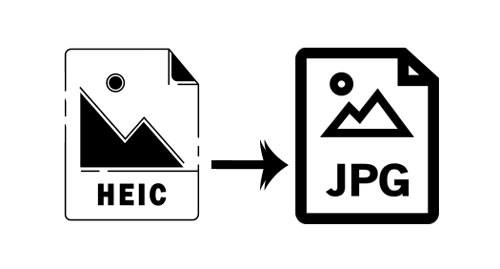
Нажатие кнопки «Загрузить» в Google Photos для получения фотографий HEIC в автономном режиме всегда сохраняет их в исходном формате HEIC. Однако вы можете использовать функцию браузера «Сохранить изображение как», чтобы загрузить фотографии HEIC в формате JPG из веб-версии Google Photos по одной.
Вот как загрузить фотографию HEIC в формате JPG:
1. Откройте photos.google.com в браузере компьютера и войдите в свою учетную запись Gmail, которую вы использовали для резервного копирования фотографий HEIC.
2. Щелкните фотографию HEIC, которую вы хотите загрузить, и щелкните правой кнопкой мыши по полноэкранному изображению.
3. Выберите опцию «Сохранить изображение как» в меню и определите папку для сохранения. После этого выбранное изображение HEIC будет загружено в формате JPG на ваш компьютер.

Хотите перенести фотографии из iCloud в Google Photos? Изучите это руководство и узнайте, как перенести фотографии с iPhone в Google Photos тремя разными способами.
[3 способа] Как перенести фотографии из iCloud в Google Фото?Вы можете загрузить фотографии HEIC из Google Photos и преобразовать их в формат JPG, но вы можете загрузить только одно изображение за раз. Кроме того, некоторые изображения HEIC могут быть слишком большими для увеличения и загрузки в полном разрешении.
Если вы хотите конвертировать несколько изображений Google Photos в высококачественный формат JPG, вот несколько простых и эффективных методов, которые позволят вам быстро конвертировать несколько изображений в пакетном режиме.
Лучший способ конвертировать HEIC в Google Photos в JPG/JPEG или PNG — использовать Coolmuster HEIC Converter . Это профессиональное программное обеспечение для конвертации HEIC позволяет вам пакетно конвертировать HEIC в JPG/JPEG/PNG на Windows PC или Mac без сжатия, и вы можете загружать неограниченное количество изображений для конвертации одновременно.
Почему вам следует выбрать Coolmuster HEIC Converter?
Как конвертировать несколько фотографий Google из HEIC в JPEG одним щелчком мыши?
01 Прежде всего, загрузите изображения HEIC из Google Photos на свой компьютер, чтобы подготовиться. Установите и запустите Coolmuster HEIC Converter на своем компьютере.

02 Нажмите кнопку "Добавить HEIC" в интерфейсе, чтобы импортировать фотографии HEIC, или вы также можете перетащить изображения HEIC и поместить их в окно. После добавления вы увидите все файлы HEIC в интерфейсе.

03 Выберите "JPG/JPEG" рядом с опцией Формат, выберите выходное хранилище на компьютере и нажмите кнопку "Конвертировать", чтобы начать конвертацию HEIC в JPG. При необходимости отметьте опцию "Сохранить данные Exif". После конвертации нажмите кнопку "Открыть папку", чтобы просмотреть изображения JPG на компьютере. ( Как открыть файл HEIC на компьютере Windows ?)

Видео-гид:
Convertio — это бесплатное онлайн-приложение, позволяющее загружать фотографии HEIC из Google Photos и конвертировать их в JPG или другие форматы в своем облаке. Однако оно поддерживает только максимальный размер файла 100 МБ за раз.
Как конвертировать Google Photos в JPEG онлайн?
1. Откройте convertio.co/heic-jpg/ в браузере и нажмите кнопку «Выбрать файлы», чтобы загрузить изображения HEIC, которые вы хотите конвертировать из Google Фото.
2. Выберите «JPEG» или «JPG» в меню форматов и нажмите кнопку «Конвертировать», чтобы начать конвертацию.
3. После конвертации нажмите кнопку «Загрузить», чтобы сохранить их на своем устройстве.
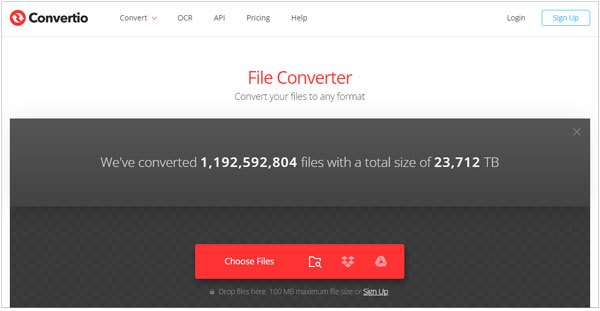
Если вы не доверяете вышеперечисленным методам, вы также можете загрузить один или два HEIC в JPEG в Google Photos с помощью электронной почты, что удобно и безопасно. Сначала выберите фотографии HEIC, которые вы хотите преобразовать из Google Photos, и добавьте их в качестве вложений в электронное письмо. Затем загрузите эти изображения из своей учетной записи электронной почты, и вы получите фотографии JPG.
Однако, поскольку большинство служб электронной почты ограничивают размер вложений, изображения HEIC размером более 25 МБ не могут быть прикреплены.
Как конвертировать HEIC в JPEG в Google Фото по электронной почте?
1. Откройте приложение почтового клиента и убедитесь, что вы вошли в систему, используя учетную запись.
2. Нажмите кнопку «Написать» на боковой панели, чтобы создать черновик нового электронного письма, введите другую учетную запись электронной почты в поле «Кому» в качестве получателя и нажмите значок скрепки.
3. Выберите изображения HEIC, загруженные из Google Photos, и загрузите их как вложения. После этого нажмите кнопку «Отправить», чтобы отправить электронное письмо.
4. Войдите в тот же аккаунт электронной почты и найдите письмо, которое вы отправили несколько минут назад. Наконец, загрузите прикрепленные фотографии на свой компьютер или телефон.

В1: Как заставить iPhone делать снимки в формате JPEG напрямую?
Конвертация HEIC в JPG может быть проблематичной. Так что, если вы не хотите пороть дохлую лошадь, лучше снимайте на iPhone изображения в формате JPEG вместо HEIC.
Но как делать фотографии в формате JPEG на iPhone?

В2: Как создать резервную копию HEIC в Google Фото?

В3: Как просматривать изображения HEIC на ПК Windows ?
Несмотря на то, что в настоящее время ПК Windows не поддерживает изображения HEIC, компания Microsoft разработала расширения, которые помогут вам легко просматривать и редактировать изображения HEIC.
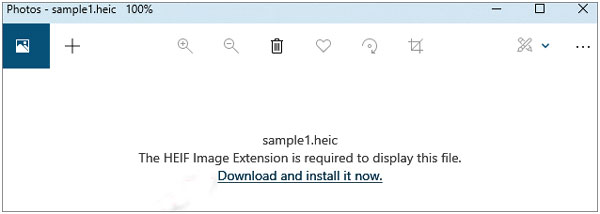
Вот как конвертировать HEIC в JPG в Google Photos. Если вы хотите перенести только одну или две фотографии HEIC, вы можете следовать методу в части 2. Но если вы хотите конвертировать несколько фотографий Google Photos из HEIC в JPEG одновременно, я настоятельно рекомендую вам попробовать Coolmuster HEIC Converter . Это просто, безопасно и быстро.
Если вы считаете, что эта статья полезна, пожалуйста, поделитесь ею с большим количеством людей.
Похожие статьи:
[Пошаговое руководство] Как конвертировать HEIC в JPG на Android ?
11 лучших конвертеров HEIC в JPG для Windows и Mac
Полное руководство по обзору iMazing HEIC Converter и его 7 альтернатив
Обзор CopyTrans HEIC: является ли CopyTrans HEIC безопасным, бесплатным и лучшим в использовании?





